Compartilhar suas fotos por meio de serviços próprios e de terceiros é mais fácil do que nunca. Pelo menos deveria ser. Alguns usuários do iPhone relatam que, quando tentam compartilhar uma foto do aplicativo Fotos, recebem a mensagem “Ocorreu um erro ao preparar o compartilhamento”. Se você está entre eles, confira as soluções que listamos abaixo.
Índice:
- Reinicie seu dispositivo
- Verifique se há problemas de conexão
- Verifique se você tem espaço de armazenamento suficiente
- Baixe fotos problemáticas do iCloud
- Redefinir Ajustes de Rede
- Atualizar iOS
- Transfira fotos para o seu PC ou Mac
Por que meu iPhone não me permite compartilhar fotos?
1. Reinicie seu dispositivo
A primeira coisa a fazer é reiniciar o dispositivo. Às vezes, a solução mais simples é a melhor e pode haver uma parada temporária do sistema. Qual é a melhor maneira de resolver isso do que apenas ligar e desligar seu iPhone ou iPad.
Por outro lado, se o problema persistir, continue com as etapas abaixo.
2. Verifique se há problemas de conexão
Seja qual for o meio que você usa para compartilhar fotos do seu iPhone, certifique-se de estar conectado a uma rede Wi-Fi estável ou de dados móveis (celular). Você pode tentar desconectar ou até mesmo esquecer sua rede atual e reconectar novamente.
Como alternativa, se você usar dados móveis (3G/4G/LTE/5G) para compartilhar fotos do aplicativo Fotos, verifique se o aplicativo tem permissão para usar Dados. A menos que as fotos que você está tentando compartilhar sejam armazenadas localmente, as fotos do iCloud, como mencionamos acima, precisam ser baixadas antes de serem compartilhadas. Siga estas etapas para permitir que o aplicativo Fotos acesse os dados do celular:
- Abra Configurações .
- Toque em Fotos .
- Toque em Dados Celulares .
- Ativar Dados Celulares .

Se o prompt "Ocorreu um erro ao preparar o compartilhamento" for exibido novamente, vá para a próxima etapa.
3. Certifique-se de ter espaço de armazenamento suficiente
A menos que você esteja compartilhando um link do iCloud, todas as fotos precisam ser baixadas da nuvem para o seu dispositivo antes de compartilhar. Isso pode ser um problema para usuários com pouco espaço de armazenamento.
Portanto, certifique-se de liberar algum espaço de armazenamento antes de tentar novamente. Aqui estão algumas dicas para abrir espaço para novos dados no seu iPhone:
- Exclua todas as fotos e vídeos com backup no iCloud.
- Use fotos otimizadas ao baixar do iCloud. Navegue até Configurações > Fotos e escolha Otimizar armazenamento do iPhone em vez de Baixar e manter originais.
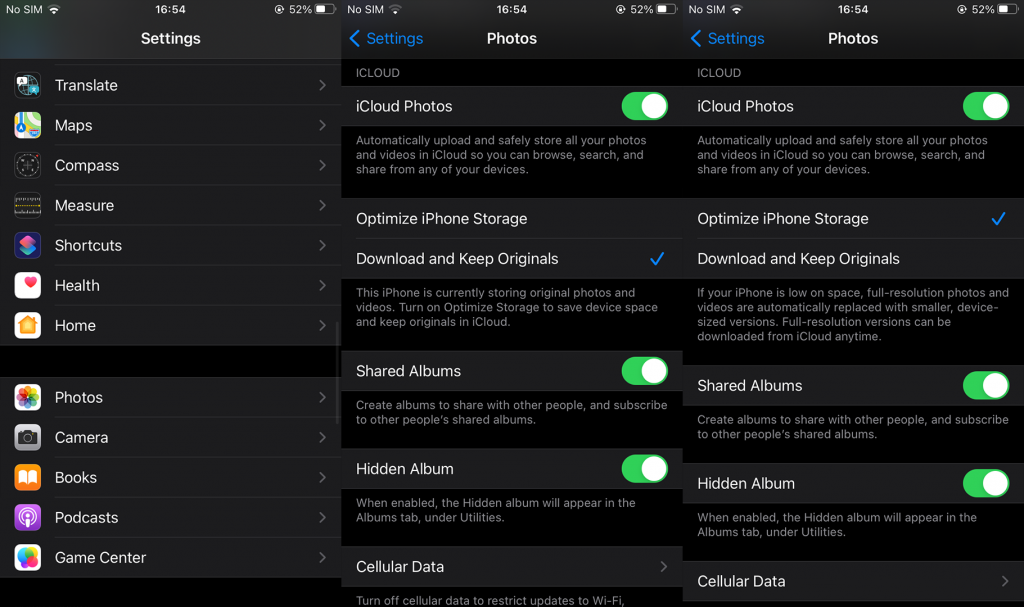
- Descarregue aplicativos não usados em Configurações> Geral> Armazenamento do iPhone.
- Transfira arquivos de mídia para o seu PC ou Mac.
- Remova os aplicativos que você não está usando.
4. Baixe fotos problemáticas do iCloud
Alguns usuários encontraram uma solução alternativa que pode ser um pouco complicada, mas funciona. Eles fizeram login no iCloud por meio de um navegador em seus PCs e enviaram suas fotos por e-mail para si mesmos. Agora, se você estava planejando compartilhar muitas fotos ou vídeos, isso pode ser uma chatice. Sem mencionar que a compactação pode reduzir a qualidade da foto.
No entanto, como os relatórios afirmam que isso ocorre apenas para determinadas fotos, essa ação não deve ser demorada. Aqui está o que você precisa fazer:
- Abra um navegador da Web no seu PC ou Mac.
- Navegue até icloud.com .
- Faça login com suas credenciais AppleID e confirme em seu dispositivo Apple confiável, se solicitado.
- Abra Fotos .
- Selecione as fotos que deseja colocar no seu dispositivo e envie-as por e-mail para você mesmo.
- No seu iPhone ou iPad, abra o e-mail e baixe as fotos.
Você também pode simplesmente baixá-los para o seu PC/Mac e transferi-los para o seu iPhone. O que você achar mais fácil.
Por outro lado, se você não estiver interessado em tentar essa solução alternativa e o prompt "Ocorreu um erro ao preparar o compartilhamento" impedir que você compartilhe fotos, vá para a próxima etapa.
5. Redefinir as configurações de rede
Agora, muitos usuários sugerem que redefinir as configurações de rede para seus valores padrão ajuda a resolver o problema. Você pode, como muitos já fizeram, experimentá-lo e ver por si mesmo. Obviamente, lembre-se de que isso restaurará todas as configurações de rede para seus valores padrão. Isso significa que todos os seus emparelhamentos Bluetooth e credenciais de rede Wi-Fi serão excluídos.
Veja como redefinir as configurações de rede no seu iPhone:
- Abra Configurações .
- Toque em Geral .
- Selecione Redefinir na parte inferior da lista.
- Toque em Redefinir configurações de rede .

- Confirme com seu PIN/Senha.
6. Atualize o iOS
Outra coisa importante que precisamos mencionar é manter seu dispositivo atualizado. Todos os serviços da Apple funcionam melhor na última iteração do iOS (pelo menos, essa é a ideia). Portanto, verifique se o seu iPhone está executando a versão mais recente do iOS. Essa sugestão deve ser observada para fins de solução de problemas. Se você entrar em contato com o suporte da Apple, eles recomendarão o mesmo.
Para verificar manualmente se há atualizações no seu iPhone, siga as etapas abaixo:
- Abra Configurações .
- Selecione Geral .
- Toque em Atualização de software .
- Baixe e instale todas as atualizações disponíveis.

7. Transfira fotos para o seu PC ou Mac
Finalmente, você pode simplesmente transferir todas as fotos do seu iPhone/iPad para um PC/Mac ou baixá-las diretamente para o seu PC a partir do cliente iCloud baseado na web. A partir daí, você tem várias opções de compartilhamento, embora não possa compartilhá-las via iMessages ou AirDrop a partir daí.
Para isso, você precisará transferi-los de volta para o seu iPhone. E isso, novamente, pode ser bastante inconveniente se houver muitas fotos e você precisar escolhê-las a dedo.
É isso. Obrigado por ler e certifique-se de compartilhar seus pensamentos, soluções alternativas ou perguntas conosco. Conte-nos o que está em sua mente na seção de comentários abaixo.
8. Desative o modo de baixo consumo
O erro mais comum que os proprietários de iPhone cometem é deixar o modo de baixo consumo ligado o tempo todo e esquecer de desligá-lo. Você não poderá compartilhar porque a opção de compartilhamento de fotos foi desativada.
- 1. Vá para suas configurações.
- 2. Pressione o símbolo da bateria.
- 3. Desligue o modo de baixo consumo.

9. Habilite fotos em DADOS CELULARES
Os dados de celular permitem que os usuários compartilhem suas fotos e vídeos mais recentes no iCloud Photos usando o plano de dados de celular, bem como baixem imagens e vídeos, e assim podem resolver efetivamente o problema de “Não é possível compartilhar”.
- 1. Na tela inicial do seu iPhone, toque no ícone “Configurações”.
- 2. Role para baixo até a terceira seção do menu “Configurações” e selecione “Loja”.
- 3. Alterne a opção “Celular” para a posição “Ligado” tocando no ícone próximo a ela.

10. Desative a otimização do armazenamento do iPhone
Quando você ativa a função Otimizar armazenamento do iPhone, suas fotos serão enviadas automaticamente para o iCloud, por isso você não consegue compartilhar fotos do iPhone.
- 1. Para desativá-lo, acesse suas configurações.
- 2. Clique no ícone Fotos.
- 3. Escolha a opção Baixar e manter originais.

Espere um pouco e você verá que o problema desapareceu.


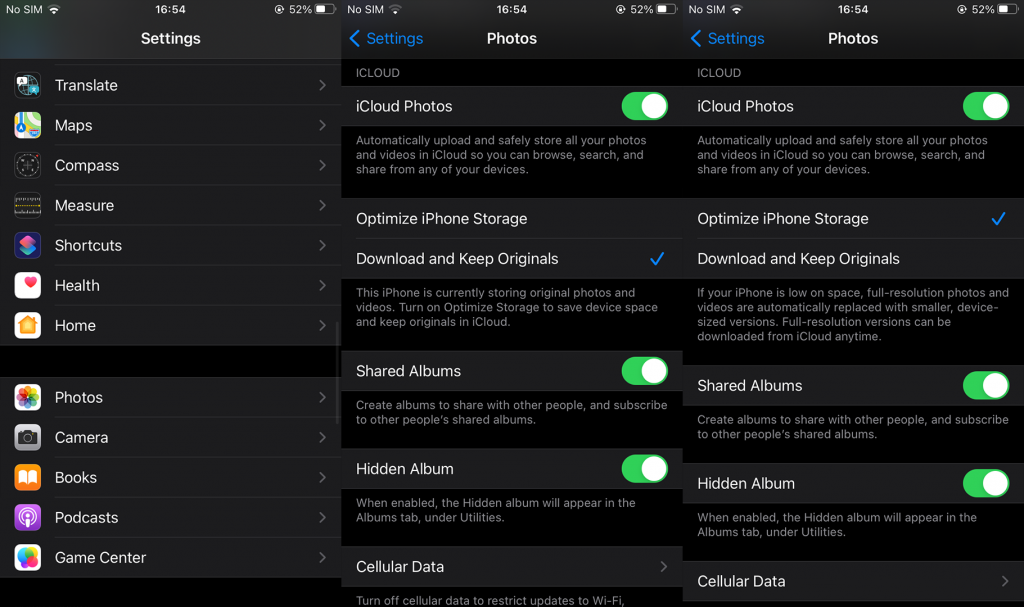






![[RESOLVIDO] Erros do Call of Duty Advanced Warfare - travando, travando, FPS baixo e mais [RESOLVIDO] Erros do Call of Duty Advanced Warfare - travando, travando, FPS baixo e mais](https://luckytemplates.com/resources1/images2/image-6547-0408150359208.png)

![Como corrigir o erro 3000 do Twitch? [100% resolvido] Como corrigir o erro 3000 do Twitch? [100% resolvido]](https://luckytemplates.com/resources1/images2/image-8735-0408151115015.png)
![[RESOLVIDO] Erros do American Truck Simulator: Crash, Steam_Api64.Dll está ausente e mais [RESOLVIDO] Erros do American Truck Simulator: Crash, Steam_Api64.Dll está ausente e mais](https://luckytemplates.com/resources1/images2/image-8887-0408151238368.png)

![[RESOLVIDO] Como corrigir League Of Legends d3dx9_39.dll ausente, erro DirectX [RESOLVIDO] Como corrigir League Of Legends d3dx9_39.dll ausente, erro DirectX](https://luckytemplates.com/resources1/images2/image-4059-0408151106351.png)

